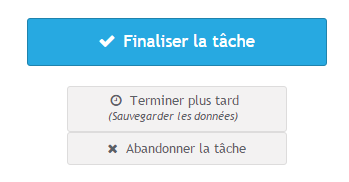Vous êtes sur la page de la Foire Aux Questions d’IteropPlay. Si vous ne trouvez pas la réponse à votre question, vous pouvez vous adresser au support d’Iterop à l’adresse suivante : https://support.iterop.com .
Certains éléments de ma page ne s’affichent pas ou s’affichent mal
L’application IteropPlay est une application web optimisée pour les navigateurs internet récents (Chrome, Internet Explorer 10 ou supérieur, Firefox 17, Safari, …). Il se peut qu’en utilisant une version ancienne d’un navigateur internet, certains éléments de l’interface ne s’affichent pas de façon optimale.
Vous pouvez vérifier si votre navigateur est à jour, ou en installer un autre de votre choix. Si jamais il n’est pas possible pour vous d’en installer un plus récent (restriction des logiciels installés sur votre poste), vous pouvez contacter le support Iterop pour tenter de trouver une solution.
Je n’ai pas d’onglet de suivi ou de démarrage de processus
Dans le menu à gauche, certains onglets peuvent ne pas apparaître.
Les onglets Processus et Suivi n’apparaissent que si vous avez les droits nécessaires sur au moins un processus déployé.
- Pour l’onglet Processus : il faut être initiateur sur au moins un processus
- Pour l’onglet Suivi : il faut être superviseur ou contrôleur sur au moins un processus
Je n’arrive pas à me connecter à Iterop Play
Pour vous connecter à l’interface d’IteropPlay, vous devez saisir les identifiants de connexion ainsi que le mot de passe qui vous ont été transmis par mail à la création de votre compte. Vous devez alors remplir dans l’interface de login les deux champs correspondants puis appuyer sur le bouton Me connecter.
Si un message d’erreur en rouge « Mauvais mot de passe ou login » apparaît.
Deux cas sont possibles :
- Le mot de passe ne correspond pas à votre login. Vous pouvez tenter de ressaisir votre mot de passe ou alors d’en générer un nouveau qui sera envoyé sur l’adresse mail associée au compte auquel vous essayez de vous connecter en appuyant sur J’ai oublié mon mot de passe.
- Ce compte n’existe pas. Vous pouvez contacter un administrateur pour qu’il vous crée un nouveau compte sur l’application en appuyant sur Contacter l’administrateur .
Je n’arrive pas à valider mes données de réalisation d’une tâche
Pour pouvoir finaliser la réalisation d’une tâche, il faut parfois renseigner des données dans le formulaire de réalisation de la tâche. Plusieurs cas peuvent vous empêcher de finaliser cette procédure :
Une donnée obligatoire n’est pas renseignée ou est dans un mauvais format
Les données avec un astérisque rouge * sont obligatoires et doivent donc être obligatoirement renseignées. Certaines données doivent également être renseignées dans un format précis. Par exemple, il est possible de limiter la taille d’un champ texte à un certain nombre de caractères.
Si la condition de formatage d’un champ n’est pas remplie, un message d’avertissement s’affiche pour vous informer des champs du formulaire qui seraient erronés.
Voir la documentation Remplir un formulaire pour plus d’informations.
Un fichier est en cours de chargement
Si un des champs du formulaire est de type envoi de fichier, il faut attendre la fin du transfert du fichier pour finaliser la tâche.
Un message d’erreur s’affiche lorsque vous cliquez sur le bouton de réalisation
Les causes sont nombreuses. Vous pouvez rafraîchir la page (). Si l’erreur persiste, contactez votre administrateur ou le support d’Iterop.
Je ne retrouve plus une tâche que j’ai consultée un instant avant
Les tâches qui sont affichées depuis votre interface peuvent être collaboratives, c’est-à-dire potentiellement réalisables par plusieurs utilisateurs de l’application. La tâche est automatiquement attribuée à l’utilisateur qui est en train de la consulter ou de la réaliser, ce qui implique qu’elle disparaît de l’interface des autres utilisateurs durant cette période.
Il est possible qu’un utilisateur ait réalisé la tâche que vous venez de consulter, elle a alors disparu de votre interface.
Vous pouvez voir si une tâche est collaborative ou au contraire si elle vous est personnellement attribuée grâce au symbole situé en haut de la page lors de la consultation :


Pour vous attribuer une tâche, lors de la consultation, vous pouvez cliquer sur le bouton « Terminer plus tard » ce qui empêchera d’autres utilisateurs de la consulter / réaliser. Si jamais vous souhaitez la libérer (afin qu’elle soit réalisée par un autre utilisateur), vous pouvez cliquer sur « Abandonner la tâche«